## 音视频学习 (六) 一键编译 32/64 位 FFmpeg 4.2.2
## 前言
> 2020/5/20
>
> * 增加了硬件解码编译脚本
> * 编译环境 Centos + NDK20b + FFmpeg4.2.2 + Android-21/16
> 2020/4/26
>
> * 更新了编译 64 位脚本
> * 编译环境 Centos + NDK17C + FFmpeg4.2.2 + Android-21
该篇文章起就正式进入音视频学习了,在进入音视频学习之前我们必须要先学习 FFmpeg 这个库,这个库非常强大,强大到什么地步呢 ?可以说只要做音视频的没有人不了解它,包括国内外一些比较出名的播放器也用到了 FFmpeg 这个库。
## FFmpeg 定义
FFmpeg 既是一款音视频编解码工具,同时也是一组音视频编解码开发套件,作为编解码开发套件,他为开发者提供了丰富的音视频处理的调用接口。
FFmpeg 提供了多种媒体格式的封装和解封装,包括多种音视频编码、多种协议的流媒体、多种色彩格式转换、多种采样率转换、多种码率转换等; FFmpeg 框架提供了多种丰富的插件模块,包含封装与解封转的插件、编码与解码的插件等。
## FFmpeg 历史
FFmpeg 由法国天才程序员**Fabrice Bellard**在 2000 年的时开发出初版;后来发展到 2004 年,**Fabrice Bellard**找到了接手人,这个人至今还在维护 FFmpeg 的 Michael Niedermayer 。Michael Niedermayer 对 FFmpeg 的贡献非常大,其将滤镜子系统 libavfilter 加入 FFmpeg 项目中,使得 FFmpeg 的多媒体处理更加多样、更加方便。在 FFmpeg 发布了 0.5 版本之后,很长一段时间没有进行新版本的发布,直到后来 FFmpeg 采用了 Git 作为版本控制服务器以后才开始继续进行代码更新、版本发布,当然也是时隔多年之后了;2011 年 3 月,在 FFmpeg 项目中有一些提交者对 FFmpeg的项目管理方式并不满意,因而重新创建了一个新的项目,命名为 Libav, 该项目尽管至今并没有 FFmpeg 发展这么迅速,但是提交权限相对 FFmpeg 更加开放;2015 年 8 月,Michael Niedermayer 主动辞去 FFmpeg 项目负责人的职务。Michael Niedermayter 从 Libav 中移植了大量的代码和功能到 FFmpeg 中,Michael Niedermayter 辞职的主要目的是希望两个项目最终能够一起发展,若能够合并则更好。时至今日,在大多数的 Linux 发行版本系统中已经使用 FFmpeg 来进行多媒体处理。
FFmpeg 可以通过以下方式自由获取源代码,具体方式如下:
* [官方网站](https://www.ffmpeg.org/)
* [git.videolan.org/?p=ffmpeg.g…](http://git.videolan.org/?p=ffmpeg.git)
* [GitHub](https://github.com/FFmpeg/FFmpeg)
## FFmpeg 模块介绍
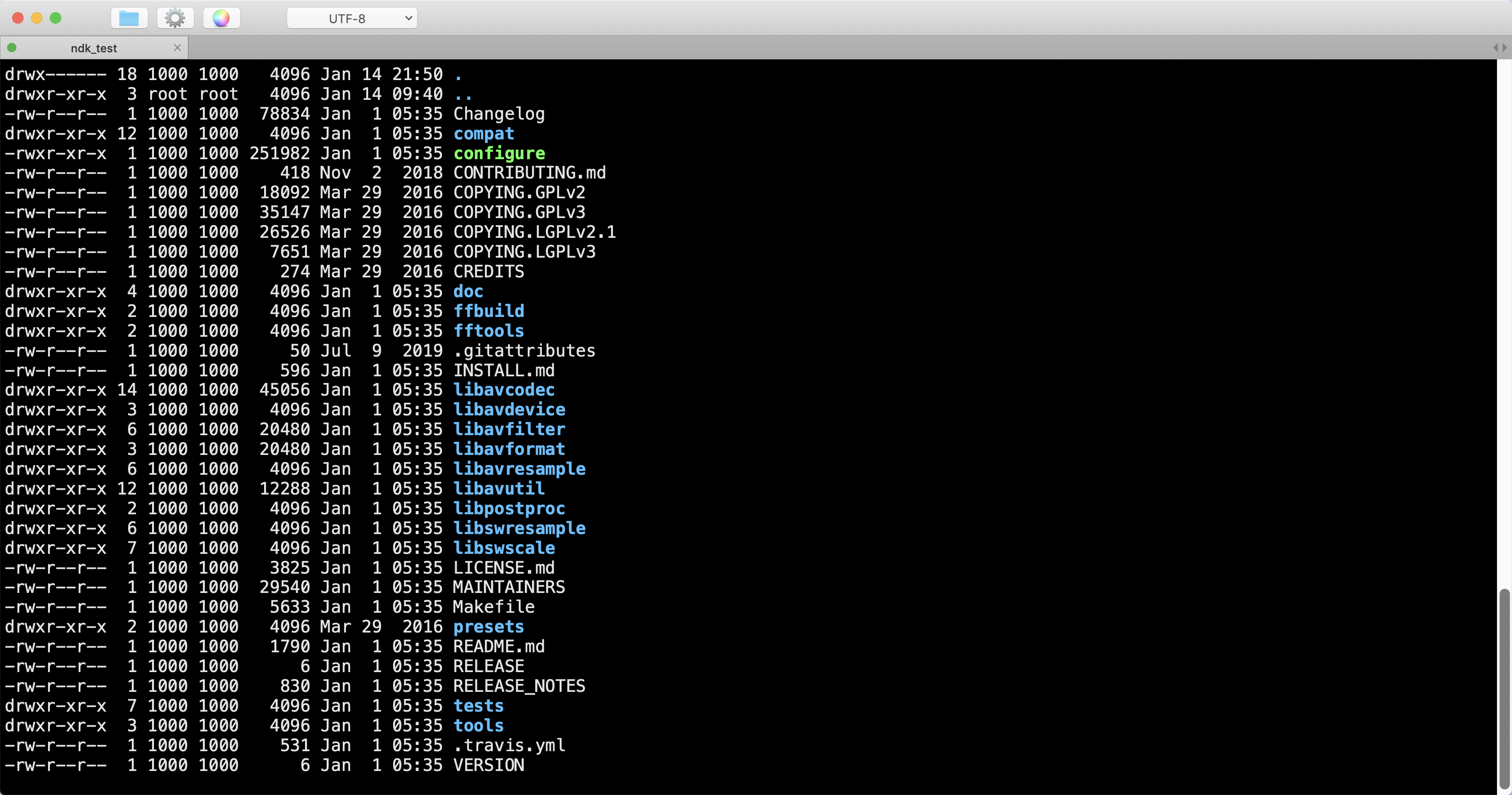
FFmpeg 框架的基本组成包含 libavcodec 、libavformat、libavfilter、libavdevice 、libavutil 等模块。
下面针对这些模块做一个大概的介绍。
* **libavcodec:**
编解码库,封装了 Codec 层,但是有一些 codec 是具备自己的 License 的,FFmpeg 不会默认添加像 libx264、FDK-AAC、Lame 等库,但是 FFmpeg 像一个平台,可以将其他的第三方codec以插件的方式添加进来,为开发者提供统一接口
* **libavformat:**
文件格式和协议库,封装了 Protocol 层和 Demuxer、Muxer 层,使得协议和格式对于开发者来说是透明的
* **libavfilter:**
音视频滤镜库,该模块包含了音频特效和视频特效的处理,在使用 FFmpeg 的 API 进行编解码的过程中,可以使用该模块高效的为音视频数据做特效处理
* **libavdevice:**
输入输出设备库,比如需要编译出播放声音或者视频的工具 ffplay,就需要确保该模块是打开的,同事也需要 libsdl 的预先编译,该设备模块播放声音和视频都又是使用libsdl 库
* **libavutil:**
核心工具库,最基础模块之一,其他模块都会依赖该库做一些基本的音视频处理操作
* **libswresample:**
用于音频重采样,可以对数字音频进行声道数、数据格式、采样率等多种基本信息的转换
* **libswscale**
该模块用于图像格式转换,可以将 YUV 的数据转换为 RGB 的数据
* **libpostproc**
该模块用于进行后期处理,当我们使用filter的时候,需要打开这个模块,filter会用到这个模块的一些基础函数
比较老的 ffmpeg 还会编译出 avresamle 模块,也是用于对音频原始出具进行重采样的,但是已经被废弃,推荐使用 libswresample 替代
另外,库里还可以包含对 H.264/MPEG-4 AVC 视频编码的 X264 库,是最常用的有损视频编码器,支持 CBR、VBR 模式,可以在编码的过程中直接改变码率的设置,在直播的场景中非常适用!可以做码率自适应的功能。
## 下载 FFmpeg
[FFmpeg 官网](https://www.ffmpeg.org/download.html)直接下载源码方式

在 linux 环境中,命令下载:
~~~
//1. 命令下载
wget https://ffmpeg.org/releases/ffmpeg-4.2.2.tar.bz2
//2. 安装解压缩工具
yum -y install bzip2
//3. 解压 FFmpeg
tar -jxvf ffmpeg-4.2.2.tar.bz2
复制代码
~~~
## 编译 FFmpeg
### 编译环境
* ffmpeg-4.2.2
* Centos 7
* android-ndk-r17c-linux-x86\_64.zip
### configure 脚本介绍
~~~shell
#!/bin/sh
...
#帮组选项
Help options:
--help print this message
--quiet Suppress showing informative output
--list-decoders show all available decoders
--list-encoders show all available encoders
--list-hwaccels show all available hardware accelerators
--list-demuxers show all available demuxers
--list-muxers show all available muxers
--list-parsers show all available parsers
--list-protocols show all available protocols
--list-bsfs show all available bitstream filters
--list-indevs show all available input devices
--list-outdevs show all available output devices
--list-filters show all available filters
#标准选项
#--disable 代表关闭状态 ;--enable 代表开启状态
Standard options:
--logfile=FILE log tests and output to FILE [ffbuild/config.log]
--disable-logging do not log configure debug information
--fatal-warnings fail if any configure warning is generated
#我们最终编译好的动态静态库位置,必须设置
--prefix=PREFIX install in PREFIX [$prefix_default]
--bindir=DIR install binaries in DIR [PREFIX/bin]
--datadir=DIR install data files in DIR [PREFIX/share/ffmpeg]
--docdir=DIR install documentation in DIR [PREFIX/share/doc/ffmpeg]
--libdir=DIR install libs in DIR [PREFIX/lib]
--shlibdir=DIR install shared libs in DIR [LIBDIR]
--incdir=DIR install includes in DIR [PREFIX/include]
--mandir=DIR install man page in DIR [PREFIX/share/man]
--pkgconfigdir=DIR install pkg-config files in DIR [LIBDIR/pkgconfig]
--enable-rpath use rpath to allow installing libraries in paths
not part of the dynamic linker search path
use rpath when linking programs (USE WITH CARE)
--install-name-dir=DIR Darwin directory name for installed targets
Licensing options:
--enable-gpl allow use of GPL code, the resulting libs
and binaries will be under GPL [no]
--enable-version3 upgrade (L)GPL to version 3 [no]
--enable-nonfree allow use of nonfree code, the resulting libs
and binaries will be unredistributable [no]
Configuration options:
#开启静态库
--disable-static do not build static libraries [no]
#关闭动态库
--enable-shared build shared libraries [no
#可以优化库的大小
--enable-small optimize for size instead of speed
--disable-runtime-cpudetect disable detecting CPU capabilities at runtime (smaller binary)
--enable-gray enable full grayscale support (slower color)
--disable-swscale-alpha disable alpha channel support in swscale
--disable-all disable building components, libraries and programs
--disable-autodetect disable automatically detected external libraries [no]
Program options:
#我们不需要使用程序,不需要在Windows中执行,某.exe程序,我们只需要在代码中使用 [此命令操作的是下面三项]
--disable-programs do not build command line programs
#使用FFmpeg命令
--disable-ffmpeg disable ffmpeg build
#播放器
--disable-ffplay disable ffplay build
--disable-ffprobe disable ffprobe build
Documentation options:
--disable-doc do not build documentation
--disable-htmlpages do not build HTML documentation pages
--disable-manpages do not build man documentation pages
--disable-podpages do not build POD documentation pages
--disable-txtpages do not build text documentation pages
#模块选项
Component options:
#可以操控我们的摄像头-(Android中是不支持))
--disable-avdevice disable libavdevice build
#audio video codec(编码 和 解码)
--disable-avcodec disable libavcodec build
#音视频格式生成和解析相关
--disable-avformat disable libavformat build
#音频重采样(如果想把单声道,变成双声道)
--disable-swresample disable libswresample build
#对视频显示相关(对视频的缩放,放大 缩小)
--disable-swscale disable libswscale build
#后期处理,很少用,可以关闭掉
--disable-postproc disable libpostproc build
#给视频加水印,加字幕,特殊效果
--disable-avfilter disable libavfilter build
--enable-avresample enable libavresample build (deprecated) [no]
--disable-pthreads disable pthreads [autodetect]
--disable-w32threads disable Win32 threads [autodetect]
--disable-os2threads disable OS/2 threads [autodetect]
--disable-network disable network support [no]
--disable-dct disable DCT code
--disable-dwt disable DWT code
--disable-error-resilience disable error resilience code
--disable-lsp disable LSP code
--disable-lzo disable LZO decoder code
--disable-mdct disable MDCT code
--disable-rdft disable RDFT code
--disable-fft disable FFT code
--disable-faan disable floating point AAN (I)DCT code
--disable-pixelutils disable pixel utils in libavutil
Individual component options:
--disable-everything disable all components listed below
--disable-encoder=NAME disable encoder NAME
--enable-encoder=NAME enable encoder NAME
#编码可以去关闭掉
--disable-encoders disable all encoders
--disable-decoder=NAME disable decoder NAME
--enable-decoder=NAME enable decoder NAME
--disable-decoders disable all decoders
--disable-hwaccel=NAME disable hwaccel NAME
--enable-hwaccel=NAME enable hwaccel NAME
--disable-hwaccels disable all hwaccels
--disable-muxer=NAME disable muxer NAME
--enable-muxer=NAME enable muxer NAME
#混合封装(音视频等于 一段音频 一段视频 合并在一起 就是.mp4,不想这样就可以关闭)
--disable-muxers disable all muxers
--disable-demuxer=NAME disable demuxer NAME
--enable-demuxer=NAME enable demuxer NAME
--disable-demuxers disable all demuxers
--enable-parser=NAME enable parser NAME
--disable-parser=NAME disable parser NAME
--disable-parsers disable all parsers
--enable-bsf=NAME enable bitstream filter NAME
--disable-bsf=NAME disable bitstream filter NAME
--disable-bsfs disable all bitstream filters
--enable-protocol=NAME enable protocol NAME
--disable-protocol=NAME disable protocol NAME
--disable-protocols disable all protocols
--enable-indev=NAME enable input device NAME
--disable-indev=NAME disable input device NAME
--disable-indevs disable input devices
--enable-outdev=NAME enable output device NAME
--disable-outdev=NAME disable output device NAME
--disable-outdevs disable output devices
--disable-devices disable all devices
--enable-filter=NAME enable filter NAME
--disable-filter=NAME disable filter NAME
--disable-filters disable all filters
...
复制代码
~~~
### 编写 32/64 位 FFmpeg4.2.2 shell 脚本
#### ndk20b+ffmpeg4.2.2 clang 编译脚本
~~~shell
#!/bin/bash
echo ">>>>>>>>> 编译硬件解码版本 <<<<<<<<"
echo ">>>>>>>>> 注意:该编译环境目前只在 NDK20b + ffmpeg4.2.2 测试过 <<<<<<<<"
echo ">>>>>>>>> 注意:该编译环境目前只在 NDK20b + ffmpeg4.2.2 测试过 <<<<<<<<"
#你自己的NDK路径.
export NDK=/root/android/ndk/android-ndk-r20b
TOOLCHAIN=$NDK/toolchains/llvm/prebuilt/linux-x86_64
function build_android
{
echo "开始编译 $CPU"
./configure \
--prefix=$PREFIX \
--enable-neon \
--enable-hwaccels \
--enable-gpl \
--enable-postproc \
--enable-shared \
--disable-debug \
--enable-small \
--enable-jni \
--enable-mediacodec \
--enable-decoder=h264_mediacodec \
--disable-static \
--disable-doc \
--enable-ffmpeg \
--disable-ffplay \
--disable-ffprobe \
--disable-avdevice \
--disable-doc \
--disable-symver \
--cross-prefix=$CROSS_PREFIX \
--target-os=android \
--arch=$ARCH \
--cpu=$CPU \
--cc=$CC \
--cxx=$CXX \
--enable-cross-compile \
--sysroot=$SYSROOT \
--extra-cflags="-Os -fpic $OPTIMIZE_CFLAGS" \
--extra-ldflags="$ADDI_LDFLAGS"
make clean
make
make install
echo "编译成功 $CPU"
}
#armv8-a
ARCH=arm64
CPU=armv8-a
API=21
CC=$TOOLCHAIN/bin/aarch64-linux-android$API-clang
CXX=$TOOLCHAIN/bin/aarch64-linux-android$API-clang++
SYSROOT=$NDK/toolchains/llvm/prebuilt/linux-x86_64/sysroot
CROSS_PREFIX=$TOOLCHAIN/bin/aarch64-linux-android-
PREFIX=$(pwd)/android/$CPU
OPTIMIZE_CFLAGS="-march=$CPU"
build_android
#armv7-a
ARCH=arm
CPU=armv7-a
API=16
CC=$TOOLCHAIN/bin/armv7a-linux-androideabi$API-clang
CXX=$TOOLCHAIN/bin/armv7a-linux-androideabi$API-clang++
SYSROOT=$NDK/toolchains/llvm/prebuilt/linux-x86_64/sysroot
CROSS_PREFIX=$TOOLCHAIN/bin/arm-linux-androideabi-
PREFIX=$(pwd)/android/$CPU
OPTIMIZE_CFLAGS="-mfloat-abi=softfp -mfpu=vfp -marm -march=$CPU "
build_android
复制代码
~~~
#### ndk17c + ffmpeg4.2.2 gcc编译脚本
~~~shell
#!/bin/bash
echo ">>>>>>>>> 注意:该编译环境目前只在 NDK17c + ffmpeg4.2.2 测试过 <<<<<<<<"
echo ">>>>>>>>> 注意:该编译环境目前只在 NDK17c + ffmpeg4.2.2 测试过 <<<<<<<<"
echo ">>>>>>>>> 注意:该编译环境目前只在 NDK17c + ffmpeg4.2.2 测试过 <<<<<<<<"
#NDK_ROOT 变量指向 ndk 目录
NDK_ROOT=$NDK_HOME
#指定android api版本
ANDROID_API=21
#开始编译 在下面调用传入参数即可
function build_ffmpeg()
{
echo "开始编译 $PREFIX_CPU"
echo "开始编译 $PREFIX"
echo "开始编译 $TOOLCHAIN"
./configure \
--prefix=$PREFIX \
--enable-small \
--disable-programs \
--disable-avdevice \
--disable-encoders \
--disable-muxers \
--disable-filters \
--enable-cross-compile \
--cross-prefix=$CROSS_PREFIX \
--disable-shared \
--enable-static \
--sysroot=$NDK_ROOT/platforms/android-$ANDROID_API/arch-$ARCH \
--extra-cflags="$CFLAGES" \
--arch=$ARCH \
--target-os=android
#上面运行脚本生成makefile之后,使用make执行脚本
make clean
make
make install
echo "$PREFIX_CPU 编译完成"
echo "$PREFIX_CPU 编译完成"
echo "$PREFIX_CPU 编译完成"
}
#armeabi-v7a
PREFIX=./result/armeabi-v7a
TOOLCHAIN=$NDK_ROOT/toolchains/arm-linux-androideabi-4.9/prebuilt/linux-x86_64
ARCH=arm
CROSS_PREFIX=$TOOLCHAIN/bin/arm-linux-androideabi-
CFLAGES="-isysroot $NDK_ROOT/sysroot -isystem $NDK_ROOT/sysroot/usr/include/arm-linux-androideabi -D__ANDROID_API__=$ANDROID_API -U_FILE_OFFSET_BITS -DANDROID -ffunction-sections -funwind-tables -fstack-protector-strong -no-canonical-prefixes -march=armv7-a -mfloat-abi=softfp -mfpu=vfpv3-d16 -mthumb -Wa,--noexecstack -Wformat -Werror=format-security -O0 -fPIC"
build_ffmpeg
#arm64-v8a
PREFIX=./result/arm64-v8a
TOOLCHAIN=$NDK_ROOT/toolchains/aarch64-linux-android-4.9/prebuilt/linux-x86_64
ARCH=arm64
CROSS_PREFIX=$TOOLCHAIN/bin/aarch64-linux-android-
CFLAGES="-isysroot $NDK_ROOT/sysroot -isystem $NDK_ROOT/sysroot/usr/include/aarch64-linux-android -D__ANDROID_API__=$ANDROID_API -U_FILE_OFFSET_BITS -DANDROID -ffunction-sections -funwind-tables -fstack-protector-strong -no-canonical-prefixes -Wa,--noexecstack -Wformat -Werror=format-security -O0 -fPIC"
build_ffmpeg
#直接跳转到编译完成的路径
cd /result
复制代码
~~~
**编译遇见的坑:**
1. arm-linux-androideabi-gcc is unable to create an executable file

原因 1: FFmpeg 4.2.2 版本默认使用了 clang 进行编译
解决:
~~~shell
//1. 修改 configure 文件
vim configure
//2. 把 默认的 clang 修改为 gcc
if test "$target_os" = android; then
# cc_default="clang"
cc_default="gcc"
fi
复制代码
~~~
原因 2:
检查路径是否正确
2. nasm/yasm not found or too old. Use --disable-x86asm for a crippled build.
分析:yasm 是汇编编译器,ffmpeg 为了提高效率使用了汇编指令,如 MMX 和 SSE等。
所以系统中未安装yasm时,就会报上面错误。
~~~shell
解决错误:安装yasm编译器。安装方法如下:
1)下载:[yasm的下载链接]
wget http://www.tortall.net/projects/yasm/releases/yasm-1.3.0.tar.gz
2)解压:把下载下来的压缩包进行解压
tar -zxvf yasm-1.3.0.tar.gz
3)切换路径:
cd yasm-1.3.0
4)执行配置:
./configure
5)编译:
make
6)安装:
make install
复制代码
~~~
3. 解决 " lib64 libc so 6 version `GLIBC\_2 18' not found (required by lib...
~~~shell
curl -O http://ftp.gnu.org/gnu/glibc/glibc-2.18.tar.gz
tar zxf glibc-2.18.tar.gz
cd glibc-2.18/
mkdir build
cd build/
../configure --prefix=/usr --disable-profile --enable-add-ons --with-headers=/usr/include --with-binutils=/usr/bin
make
make install
安装完成后,查看是否成功
ll /lib64/libc*
然后可以继续查看 glibc 支持的版本
strings /lib64/libc.so.6 | grep GLIBC
//------------------------------------------------------------
//下面可以不用参考,这个是我在升级 glibc 的时候把 libc-2.17.so 给误删除了,导致基本上瘫痪了,可以使用以下命令恢复
//ll cp 等命令失效请用以下进行软连接
LD_PRELOAD=/lib64/libc-2.17.so ln -s /lib64/libc-2.17.so /lib64/libc.so.6
//如果不小心定义了错误环境变量可以通过以下命令删除
unset LD_LIBRARY_PATH
复制代码
~~~
4. config.mak 文件没有生成
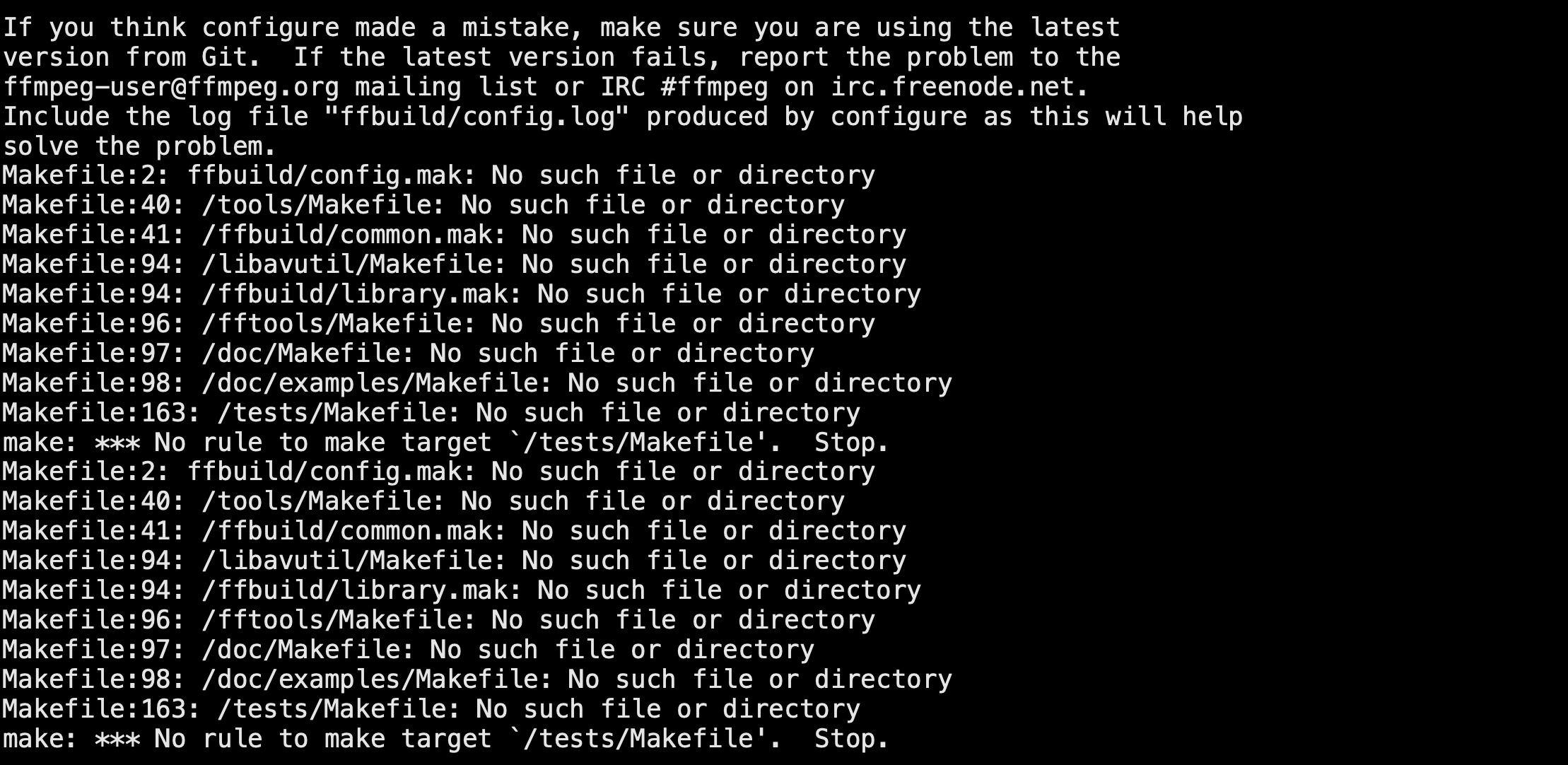
解决: 执行`./configure --disable-x86asm`生成 config.mak 文件
[更多坑错误请点击此处查看](https://www.laoyuyu.me/2019/05/23/android/clang_compile_ffmpeg/)
错误解决完之后,按下回车键,如果出现如下输出,就开始在编译了:
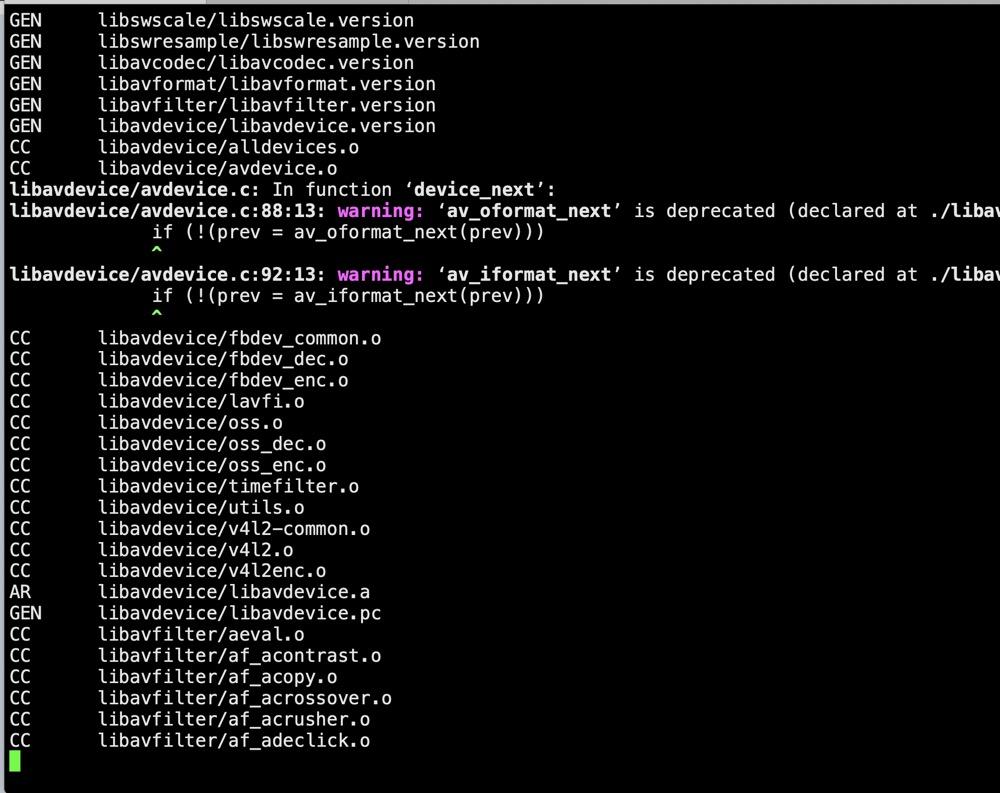
大概等 10 分钟左右就会编译完成,如下所示就代表编译静态库成功了:
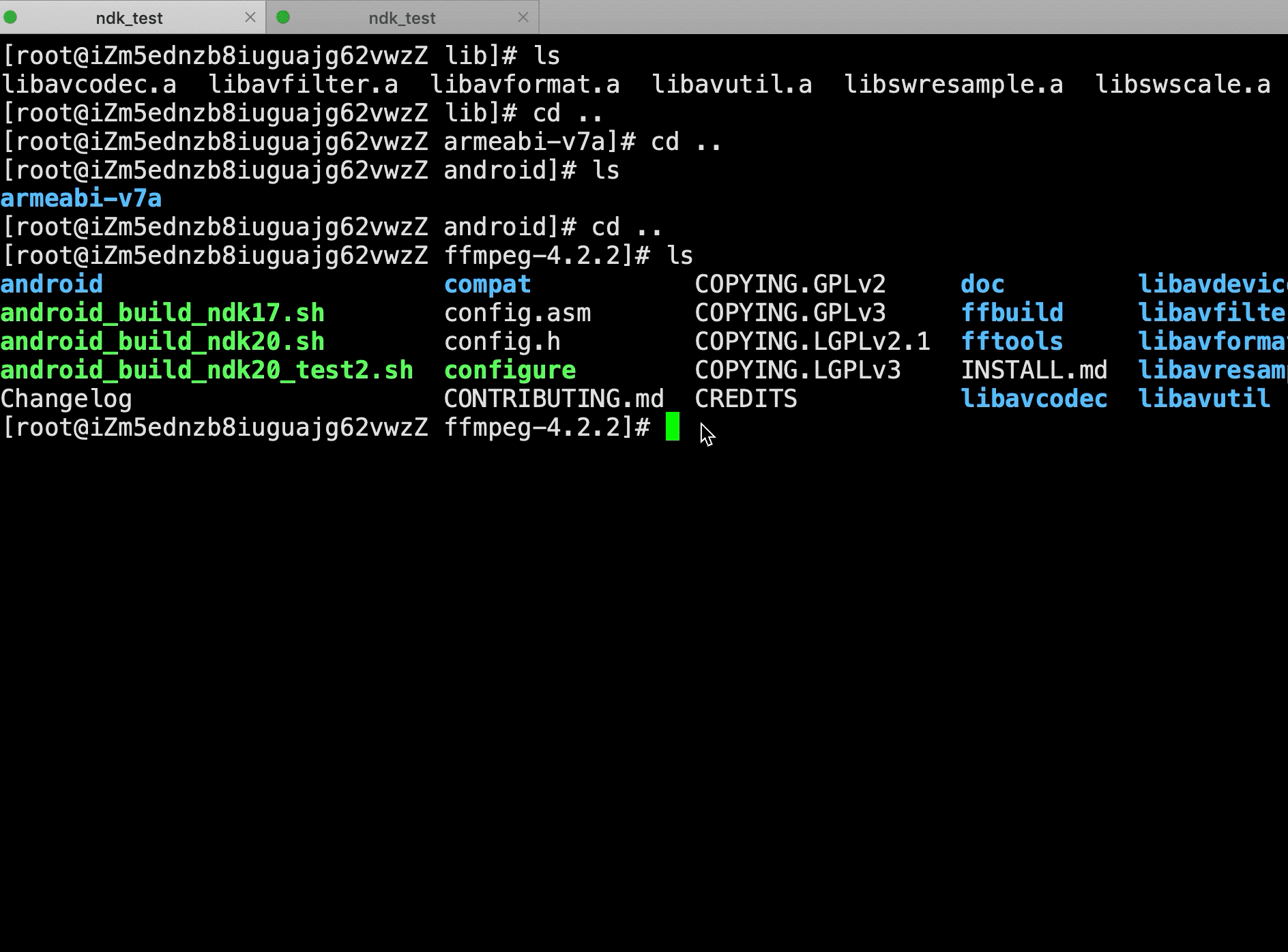
5. 如果添加了第三方库 openssl ,报 openssl not found
* [www.jianshu.com/p/5b3cf2054…](https://www.jianshu.com/p/5b3cf2054da3)
如果想编译动态库,仅仅修改下参数就行了,如下所示:
~~~shell
#开启动态库
--enable-shared \
#关闭静态库
--disable-static \
复制代码
~~~
压缩:
~~~
tar -zcvf ffmpeg_android.tar.gz android
复制代码
~~~
利用**FileZill 工具**从服务器端把编译好的静态文件导出到电脑本地,导出完之后我们就在 AS 中测试编译的 .a 文件是否有误。
## Android 集成交叉编译之后的 FFmpeg 静态库
1. 创建一个 C/C++ 项目的 Android 工程,并把编译好的静态库导入项目中,如下结构:
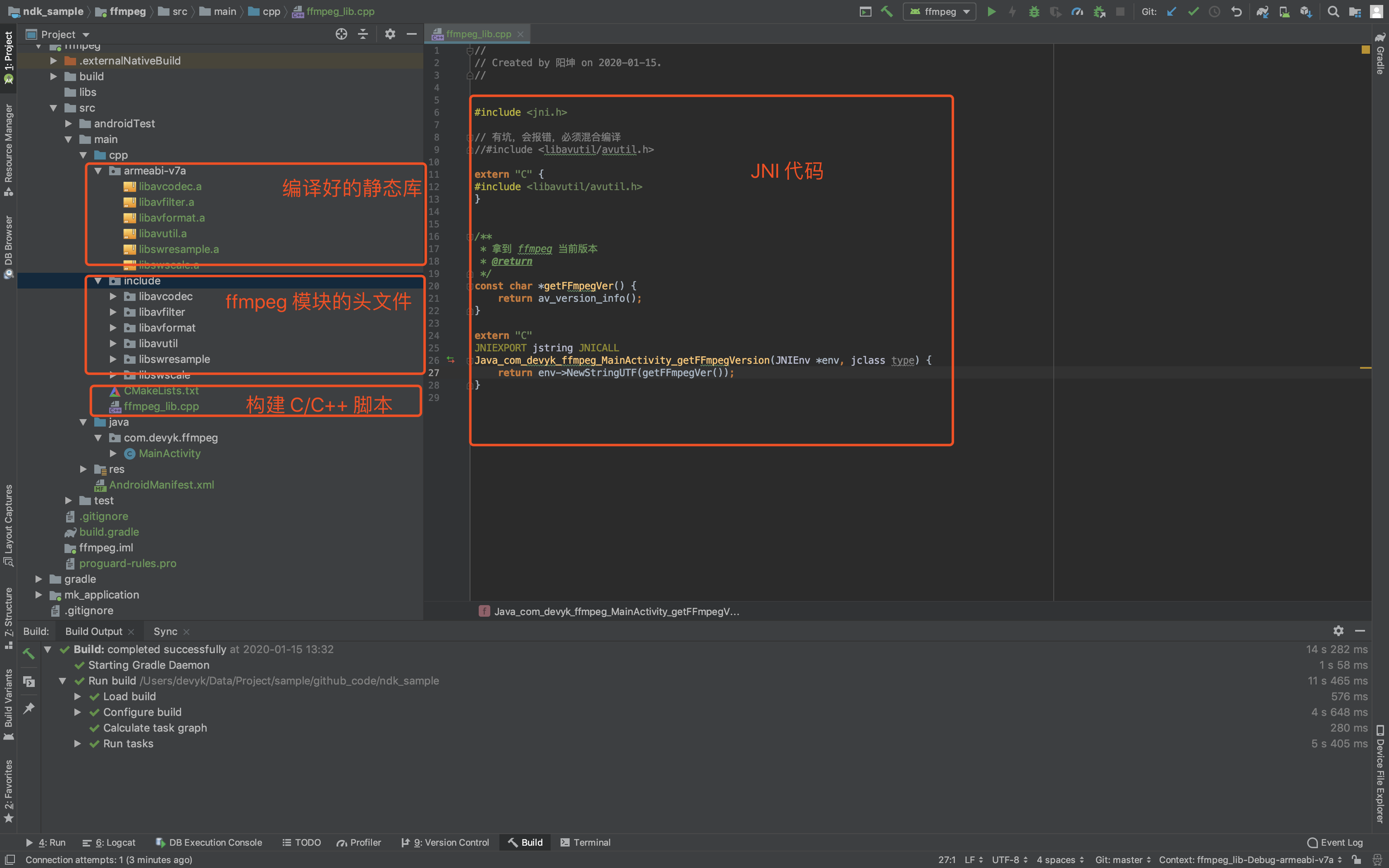
2. 编写 JNI 代码
~~~c++
#include <jni.h>
// 有坑,会报错,必须混合编译
//#include <libavutil/avutil.h>
extern "C" {
#include <libavutil/avutil.h>
}
/**
* 拿到 ffmpeg 当前版本
* @return
*/
const char *getFFmpegVer() {
return av_version_info();
}
extern "C"
JNIEXPORT jstring JNICALL
Java_com_devyk_ffmpeg_MainActivity_getFFmpegVersion(JNIEnv *env, jclass type) {
return env->NewStringUTF(getFFmpegVer());
}
复制代码
~~~
3. 编写 CMakeLists.txt 脚本
~~~cmake
#指定 Cmake 最低版本
cmake_minimum_required(VERSION 3.4.1)
#找到包含所有的cpp文件
file(GLOB allCpp *.cpp)
#打印当前 cmakeLists 的路径
message("当前cmakel路径: ${CMAKE_SOURCE_DIR} \n cpu架构:${CMAKE_ANDROID_ARCH_ABI}")
add_library(
ffmpeg_lib
SHARED
${allCpp})
find_library(
log-lib
log)
# 引入FFmpeg的头文件
include_directories(${CMAKE_SOURCE_DIR}/include)
# 引入FFmpeg的库文件,设置内部的方式引入,指定库的目录是 -L 指定具体的库-l
set(CMAKE_CXX_FLAGS "${CMAKE_CXX_FLAGS} -L${CMAKE_SOURCE_DIR}/${CMAKE_ANDROID_ARCH_ABI}")
target_link_libraries(
ffmpeg_lib
# 具体的库文件,链接到总库
# 这样写会报错,有坑
# avcodec avfilter avformat avutil swresample swscale
# 先把有依赖的库,先依赖进来
avformat avcodec avfilter avutil swresample swscale
${log-lib})
复制代码
~~~
4. app/build.gradle 配置
~~~groovy
apply plugin: 'com.android.application'
android {
compileSdkVersion 29
buildToolsVersion "29.0.2"
...
defaultConfig {
...
externalNativeBuild(){
cmake{
abiFilters "armeabi-v7a" //指定编译为 armeabi-v7a
}
}
}
...
externalNativeBuild(){
cmake{
//指定构建 C++ 代码脚本
path 'src/main/cpp/CMakeLists.txt'
}
}
}
...
复制代码
~~~
5. MainActivity 测试代码
~~~Java
public class MainActivity extends AppCompatActivity {
static {
System.loadLibrary("ffmpeg_lib");
}
@Override
protected void onCreate(Bundle savedInstanceState) {
super.onCreate(savedInstanceState);
setContentView(R.layout.activity_main);
TextView ffmpegVer = findViewById(R.id.ffmpeg_ver);
ffmpegVer.setText("当前 FFmpeg 版本为:" + getFFmpegVersion());
}
/**
* @return 返回当前
*/
public native static String getFFmpegVersion();
}
复制代码
~~~
效果:
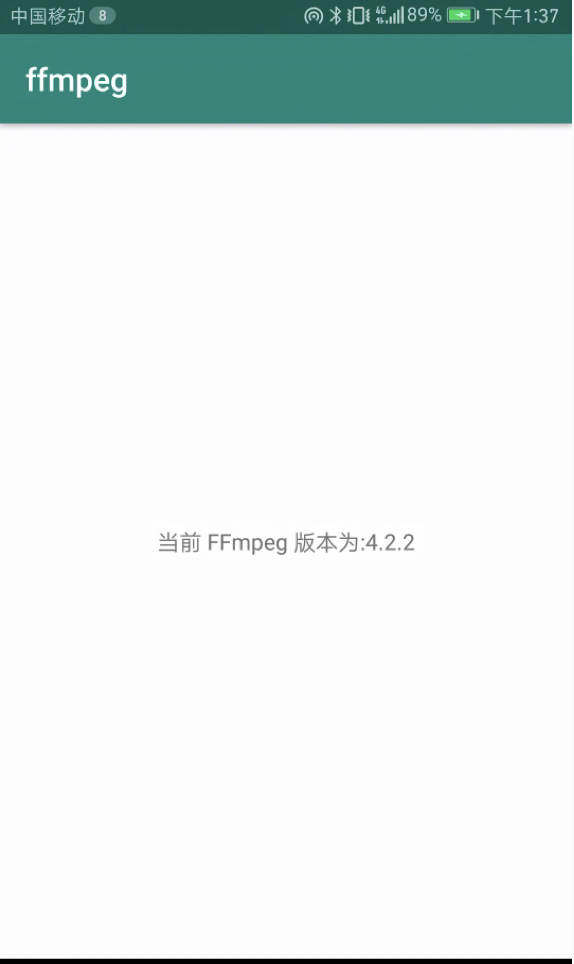
到这里 FFmpeg 编译及导入 AS 使用已经全部介绍完了,动态库编译及使用需要自己动手去实践了,使用方式都大同小异。
## 总结
在编译 FFmpeg 的时候会出现很多坑,基本上每个版本的 shell 脚本编写都不一样,所以如果对 Shell 不太了解的,建议先去复习一下。
该篇文章下来咱们用到了交叉编译、 Shell 脚本、 JNI 、Cmake 的知识,如果对这些基础还不了解的一定要先去把基础学好。也可以看我之前系列基础文章。
[文章中的代码](https://github.com/yangkun19921001/NDK_AV_SAMPLE)
## 感谢
* [FFmpeg](https://www.ffmpeg.org/download.html)
- 前言
- JNI基础知识
- C语言知识点总结
- ①基本语法
- ②数据类型
- 枚举类型
- 自定义类型(类型定义)
- ③格式化输入输出
- printf函数
- scanf函数
- 编程规范
- ④变量和常量
- 局部变量和外部变量
- ⑤类型转换
- ⑥运算符
- ⑦结构语句
- 1、分支结构(选择语句)
- 2、循环结构
- 退出循环
- break语句
- continue语句
- goto语句
- ⑧函数
- 函数的定义和调用
- 参数
- 函数的返回值
- 递归函数
- 零起点学通C语言摘要
- 内部函数和外部函数
- 变量存储类别
- ⑨数组
- 指针
- 结构体
- 联合体(共用体)
- 预处理器
- 预处理器的工作原理
- 预处理指令
- 宏定义
- 简单的宏
- 带参数的宏
- 预定义宏
- 文件包含
- 条件编译
- 内存中的数据
- C语言读文件和写文件
- JNI知识点总结
- 前情回顾
- JNI规范
- jni开发
- jni开发中常见的错误
- JNI实战演练
- C++(CPP)在Android开发中的应用
- 掘金网友总结的音视频开发知识
- 音视频学习一、C 语言入门
- 1.程序结构
- 2. 基本语法
- 3. 数据类型
- 4. 变量
- 5. 常量
- 6. 存储类型关键字
- 7. 运算符
- 8. 判断
- 9. 循环
- 10. 函数
- 11. 作用域规则
- 12. 数组
- 13. 枚举
- 14. 指针
- 15. 函数指针与回调函数
- 16. 字符串
- 17. 结构体
- 18. 共用体
- 19. typedef
- 20. 输入 & 输出
- 21.文件读写
- 22. 预处理器
- 23.头文件
- 24. 强制类型转换
- 25. 错误处理
- 26. 递归
- 27. 可变参数
- 28. 内存管理
- 29. 命令行参数
- 总结
- 音视频学习二 、C++ 语言入门
- 1. 基本语法
- 2. C++ 关键字
- 3. 数据类型
- 4. 变量类型
- 5. 变量作用域
- 6. 常量
- 7. 修饰符类型
- 8. 存储类
- 9. 运算符
- 10. 循环
- 11. 判断
- 12. 函数
- 13. 数学运算
- 14. 数组
- 15. 字符串
- 16. 指针
- 17. 引用
- 18. 日期 & 时间
- 19. 输入输出
- 20. 数据结构
- 21. 类 & 对象
- 22. 继承
- 23. 重载运算符和重载函数
- 24. 多态
- 25. 数据封装
- 26. 接口(抽象类)
- 27. 文件和流
- 28. 异常处理
- 29. 动态内存
- 30. 命名空间
- 31. 预处理器
- 32. 多线程
- 总结
- 音视频学习 (三) JNI 从入门到掌握
- 音视频学习 (四) 交叉编译动态库、静态库的入门学习
- 音视频学习 (五) Shell 脚本入门
- 音视频学习 (六) 一键编译 32/64 位 FFmpeg 4.2.2
- 音视频学习 (七) 掌握音频基础知识并使用 AudioTrack、OpenSL ES 渲染 PCM 数据
- 音视频学习 (八) 掌握视频基础知识并使用 OpenGL ES 2.0 渲染 YUV 数据
- 音视频学习 (九) 从 0 ~ 1 开发一款 Android 端播放器(支持多协议网络拉流/本地文件)
- 音视频学习 (十) 基于 Nginx 搭建(rtmp、http)直播服务器
- 音视频学习 (十一) Android 端实现 rtmp 推流
- 音视频学习 (十二) 基于 FFmpeg + OpenSLES 实现音频万能播放器
- 音视频学习 (十三) Android 中通过 FFmpeg 命令对音视频编辑处理(已开源)
